Reklama
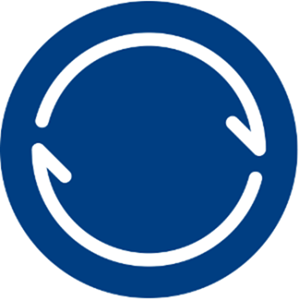 Dni, keď je potrebné prenášať súbory medzi počítačmi na USB kľúčoch, sa zdajú ako vzdialená pamäť od jednoduchšieho času. Dnes je to všetko o oblaku. Chcete pristupovať k svojim súborom z viacerých počítačov? Nič nemôže byť jednoduchšie: Len ich držte Dropbox Čo je Dropbox? Príručka používateľa neoficiálneho DropboxuČo je Dropbox a ako sa používa? Naša používateľská príručka Dropboxu vysvetlí všetko, čo potrebujete vedieť, aby ste mohli začať. Čítaj viac (a dúfame, že tu nie je žiadna ďalšia chyba pri overovaní), alebo pohon Pristupujte k dokumentom služby Disk Google, vytvárajte ich a zdieľajte na iPadu [iOS]Disk Google je podobný populárnej službe cloudového ukladacieho priestoru Dropbox, ale Disk obsahuje zabudované funkcie na vytváranie dokumentov, ktoré v Dropboxu chýbajú. Aj keď sa Dropbox integruje s desiatkami aplikácií tretích strán, Disk Google ... Čítaj viac (s láskavým dovolením našich korporátnych nadriadených v spoločnosti Google) alebo SkyDrive (vyvinuté dobročinným tvorom spoločnosti Microsoft). Inými slovami, služby synchronizácie súborov typu cloud sa ľahko používajú a fungujú dobre, ale vaše súkromie môže alebo nemusí byť ich prvou prioritou. Nehovoriac o tom, že tieto služby vždy prichádzajú s úložnou kvótou. Môžete skúsiť
Dni, keď je potrebné prenášať súbory medzi počítačmi na USB kľúčoch, sa zdajú ako vzdialená pamäť od jednoduchšieho času. Dnes je to všetko o oblaku. Chcete pristupovať k svojim súborom z viacerých počítačov? Nič nemôže byť jednoduchšie: Len ich držte Dropbox Čo je Dropbox? Príručka používateľa neoficiálneho DropboxuČo je Dropbox a ako sa používa? Naša používateľská príručka Dropboxu vysvetlí všetko, čo potrebujete vedieť, aby ste mohli začať. Čítaj viac (a dúfame, že tu nie je žiadna ďalšia chyba pri overovaní), alebo pohon Pristupujte k dokumentom služby Disk Google, vytvárajte ich a zdieľajte na iPadu [iOS]Disk Google je podobný populárnej službe cloudového ukladacieho priestoru Dropbox, ale Disk obsahuje zabudované funkcie na vytváranie dokumentov, ktoré v Dropboxu chýbajú. Aj keď sa Dropbox integruje s desiatkami aplikácií tretích strán, Disk Google ... Čítaj viac (s láskavým dovolením našich korporátnych nadriadených v spoločnosti Google) alebo SkyDrive (vyvinuté dobročinným tvorom spoločnosti Microsoft). Inými slovami, služby synchronizácie súborov typu cloud sa ľahko používajú a fungujú dobre, ale vaše súkromie môže alebo nemusí byť ich prvou prioritou. Nehovoriac o tom, že tieto služby vždy prichádzajú s úložnou kvótou. Môžete skúsiť
Táto nová služba od spoločnosti BitTorrent využíva silu distribuovanej siete na zdieľanie súborov na udržanie synchronizácie vašich súkromných súborov. Nie je to však ako torrentovanie vašich súborov: BitTorrent Sync pracuje s tajnými kľúčmi, ktoré vám umožňujú vybrať si, s kým chcete zdieľať, a dokonca podporuje aj vypršanie platnosti dočasných kľúčov. Poďme si prečítať inštaláciu služby a zdieľanie priečinka.
Inštalácia: Ďalej. Ďalej, Hotovo!
Inštalácia nemôže byť jednoduchšia. V skutočnosti to nie je ani ďalšia vec, pretože má iba dva kroky. Upozorňujeme na dve veci: BitTorrent Sync je úplne čistý od akýchkoľvek reklám alebo iného pochybného obsahu (a to nie prísť s klientom BitTorrent) a jediným druhom špeciálneho zaobchádzania, ktoré požaduje, je vytvorenie diery v bráne Windows Firewall:

Počiatočná konfigurácia
Po inštalácii spustite synchronizáciu BitTorrent a začnite proces konfigurácie:
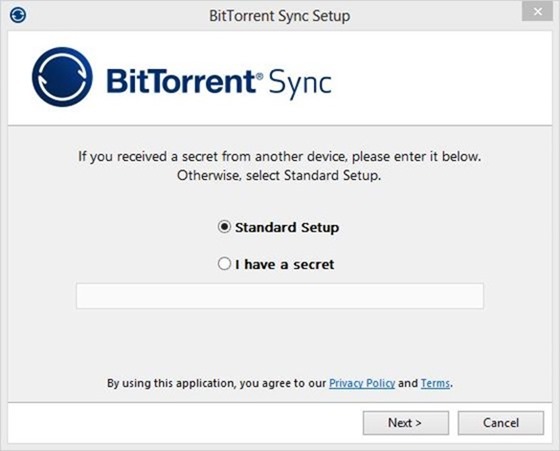
O chvíľu sa dostaneme k tajomstvám. Zatiaľ vyberte Štandardné nastavenie (predvolené) a kliknite na Ďalej. BitTorrent Sync potom požiada o synchronizáciu priečinka:

Je potrebné poznamenať, že môžete použiť nástroj BitTorrent Sync na synchronizáciu ľubovoľného priečinka, nielen vlastného osobitného priečinka.
Po výbere priečinka vytvorí BitTorrent Sync pre neho tajomstvo:
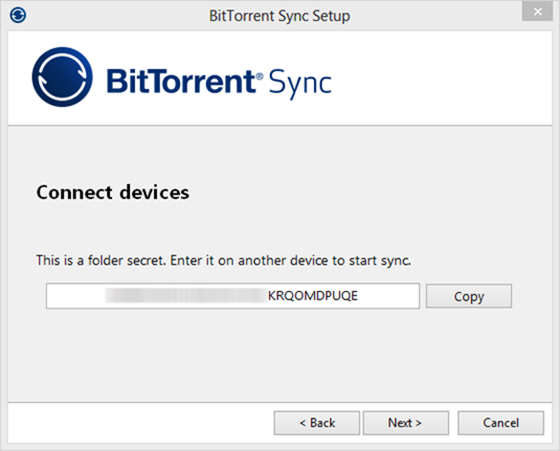
Toto je dlhý reťazec znakov, ktorý potom môžete použiť na pripojenie k tomuto priečinku z akéhokoľvek iného zariadenia. Toto je kľúčový rozdiel medzi nástrojom BitTorrent Sync a inými riešeniami synchronizácie súborov: Neexistujú žiadne používateľské účty a v žiadnom okamihu procesu sa od vás nebude žiadať, aby ste si vytvorili heslo. Každý priečinok má skôr jedno alebo viac tajomstiev a to je to, čo používate na jeho pripojenie.
Túra
Po výbere prvého priečinka na synchronizáciu a získaní hesla vám BitTorrent Sync zobrazí rýchlu prehliadku v troch krokoch:
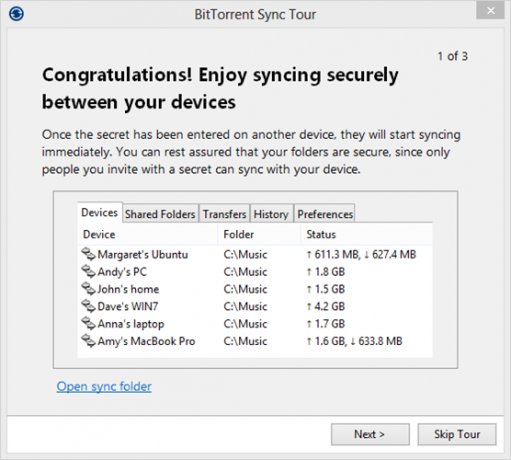
Prvý krok prehliadky zobrazuje ovládací panel, zatiaľ čo nasledujúci vysvetľuje, že môžete synchronizovať neobmedzený počet priečinkov a súborov ľubovoľnej veľkosti. BitTorrent Sync nakoniec ukazuje, ako môžete rýchlo skopírovať tajomstvo pre ľubovoľný zdieľaný priečinok a zdieľať ho s rodinou alebo priateľmi:
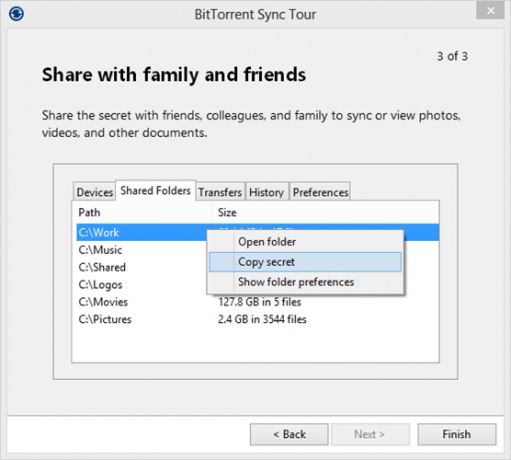
Po dokončení prehliadky sa ocitnete v správnom rozhraní BitTorrent Sync.
Pridávanie priečinkov na zdieľanie
Jednou z vynikajúcich funkcií BitTorrent Sync je, že môžete pridať nové priečinky odkiaľkoľvek na vašom počítači. Karta Zdieľané priečinky obsahuje tlačidlo Pridať, do ktorého môžete kliknúť v tomto dialógovom okne:
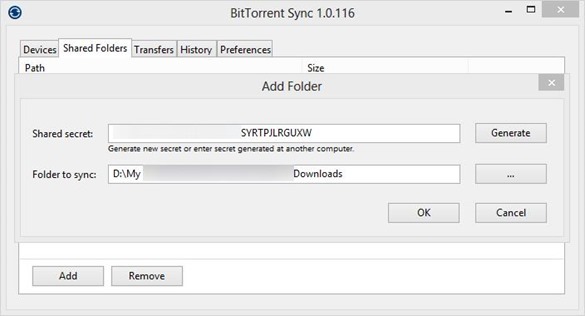
Po pridaní priečinka, ktorý už obsahuje súbory, bude BitTorrent Sync chvíľu indexovať jeho obsah. Jeho tajomstvo už budete môcť skopírovať a zdieľať s ostatnými používateľmi BitTorrent Sync. Keď som zadal tajomstvo pre tento priečinok na inom počítači so spustenou službou BitTorrent Sync, v okne BitTorrent Sync sa zobrazil názov druhého počítača a súbory začali okamžite prechádzať (boli v rovnakej sieti LAN, ale malo by to fungovať aj cez internet, za predpokladu, že ste inštalátorovi umožnili nakonfigurovať systém Windows POŽARNE dvere).
Vaše tajomstvo: je to naozaj tajomstvo
Jedna vec tu naozaj nesie ďalšiu zmienku: Keď vám BitTorrent Sync dá tajomstvo, znamená to. Je to tajomstvo. Ktokoľvek, kto vlastní tento magický reťazec písmen, bude mať prístup k zdieľanému priečinku bez otázok. Áno, na karte Zariadenia sa zobrazí neočakávaný názov zariadenia, bude to však príliš neskoro: Dovtedy môže mať nepriateľská strana vaše súbory.
Pokročilá tajná taktika
Čo ak chcete povoliť prístup k priečinku, ale neriskujete, že niekto odstráni alebo upraví jeho obsah? A čo ak chcete zdieľať priečinok iba na obmedzený čas? Aplikácia BitTorrent Sync sa vás týka: Dvakrát kliknite na priečinok, prepnite na kartu Spresnenie a dostanete nasledujúce možnosti:
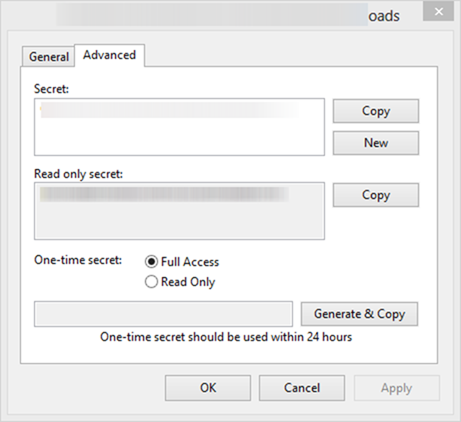
Tu môžete vidieť existujúce tajomstvo priečinka, jeho tajomstvo iba na čítanie (na povolenie trvalého prístupu len na čítanie) a generovať jednorazové tajomstvá. Jednorazové tajomstvo sa môže použiť iba raz a jeho platnosť vyprší po 24 hodinách. To je super.
Veľmi nádejný začiatok
BitTorrent Sync má veľa základných práv. Nastavenie je hračka; môžete zdieľať ľubovoľný priečinok; nemusíte vytvárať používateľské účty; a základná technológia prenosu súborov je, povedzme, rozsiahle testovaná a overená v teréne. Či už ide o hlavný prostriedok synchronizácie súborov alebo nie, to ukáže iba čas. Tento počiatočný test však ukazuje, že je toho veľa.
Vyskúšate BitTorrent Sync sami? Dajte mi vedieť, ako to šlo v komentároch!


